
De standaardervaring van Gnome Shell is redelijk vanille, maar met de juiste ingrediënten kun je het een heel ander tintje geven.
GNOME Layout Manager is een nieuw script in ontwikkeling dat gebruik maakt van deze veranderlijkheid. Hiermee kunt u snel Gnome Shell omtoveren zodat het lijkt op:
- Ubuntu Unity
- Windows
- macOS
We hebben al eerder artikelen geschreven die laten zien hoe u Ubuntu op een Mac kunt laten lijken of op het Windows bureaublad (met behulp van het UKUI bureaublad).
Toegegeven, dit script doet niets dat u niet zelf met de hand kunt doen. Zie het dus meer als een tijdsbesparing; het automatiseert het proces van het downloaden van GNOME extensies, het configureren ervan, en (voor Unity althans) het installeren en instellen van een GNOME Shell thema.
Het kan GNOME op Mac OS X laten lijken:
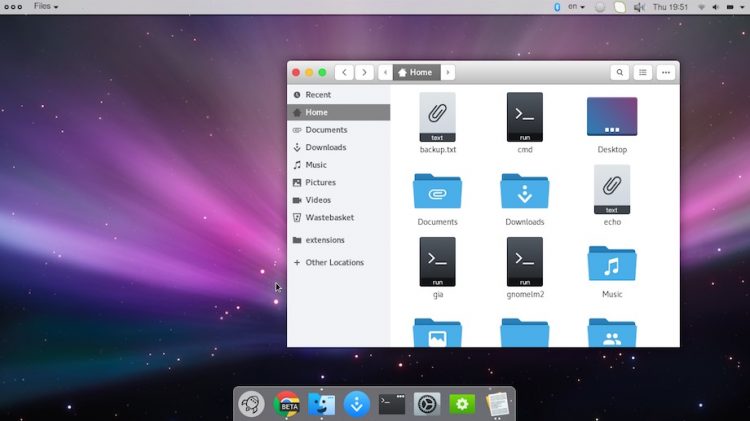
Het kan GNOME op Ubuntu Unity laten lijken:
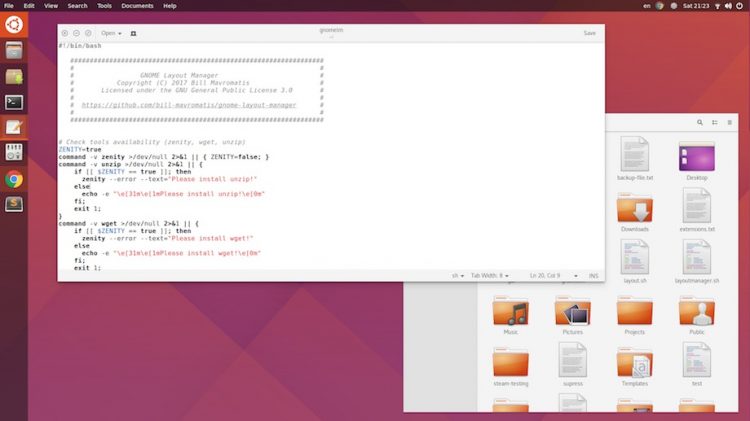
Het kan GNOME op Windows laten lijken:
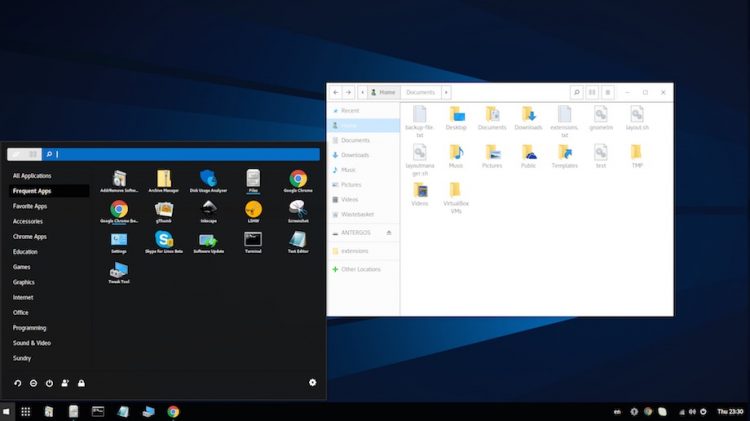
Noten
U ziet aan de bovenstaande schermafbeeldingen dat het script meer doet dan een paar extensies installeren: het haalt ook door de gemeenschap gemaakte GTK-thema’s, GNOME Shell-thema’s, icoonpakketten en bureaubladachtergronden op.
De macOS layout maakt gebruik van de Dash to Dock extensie, Gnome OS X II GTK thema, en La Capitaine icon pack – die we allemaal opgesomd in onze ‘hoe Ubuntu eruit te laten zien als een Mac’ post een paar maanden terug.
De Windows layout maakt gebruik van de Dash to Panel extensies en de GNOMenu applicatie launcher.
Alleen de Unity-optie installeert toevallig een globale menu-extensie voor Gnome Shell, dus als u voor een macOS-ervaring kiest, wilt u die misschien daarna toevoegen.
Download & Run Gnome Layout Manager Script
 Dit script wordt als ‘alpha’ beschouwd en is in ontwikkeling. U gebruikt het op eigen risico.
Dit script wordt als ‘alpha’ beschouwd en is in ontwikkeling. U gebruikt het op eigen risico. Ik heb het lay-out script gedownload en uitgevoerd in een vanilla GNOME sessie op Ubuntu 16.04 LTS. Dit was waarschijnlijk niet het beste idee omdat de versie van Gnome in Xenial vrij oud is.
Het script leek af en toe te stoppen en te haperen, maar het gaat gewoon nogal geruisloos door het proces van downloaden, installeren en dingen instellen.
Ik wil daaraan toevoegen dat als je een mooie aangepaste Gnome Shell desktop set-up hebt, maak dan een backup van alle instellingen of configuraties waar je dol op bent voordat je dit script uitvoert.
U kunt de laatste versie van het script downloaden van Github:
Download GNOME Layout Manager van Github
Uitpakken van het .zip-bestand en verplaats het script naar uw thuismap, klik op de relevante rechten om het te laten draaien.
U kunt ook de commandoregel gebruiken om het script te downloaden:
wget https://raw.githubusercontent.com/bill-mavromatis/gnome-layout-manager/master/layoutmanager.shGeef het script de relevante permissies om het uit te voeren:
chmod +x layoutmanager.sh
En start het dan:
./layoutmanager.sh
Er verschijnt een klein venster met een lijst van de beschikbare opties. Selecteer de optie die u wilt repliceren en klik op “Ok” om het script zijn werk te laten doen.
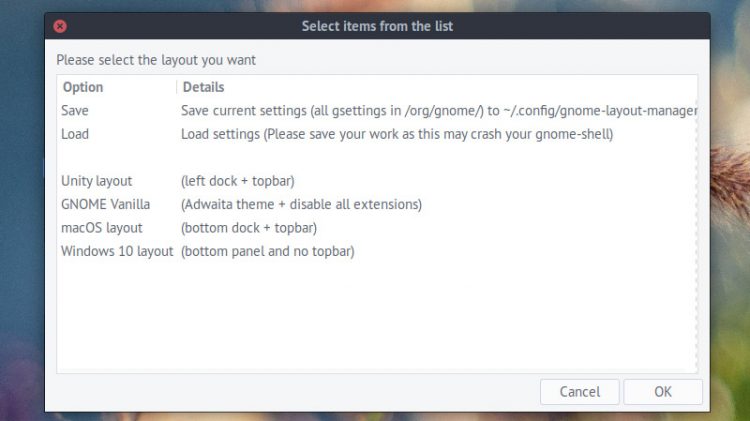
Zorg ervoor dat u uw huidige instellingen opslaat voordat u een van de thema’s toepast. U kunt de app gebruiken om ze opnieuw te laden als u gemaakte wijzigingen ongedaan wilt maken.